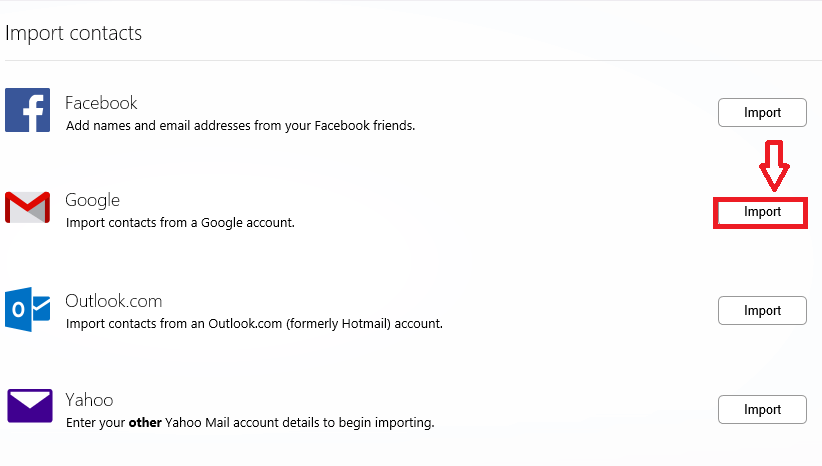Автор каран
Однією з найгірших помилок Синього екрану смерті є:
UNMOUNTABLE_BOOT_VOLUME Помилка синього екрану Windows 10
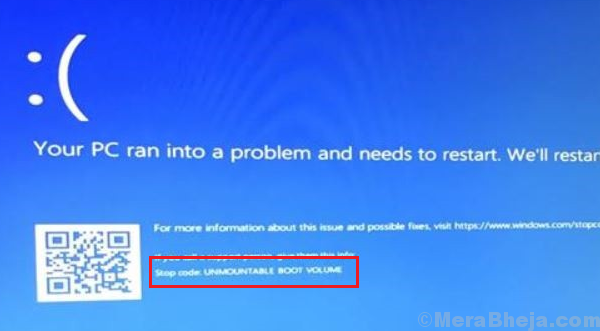
Причина полягає в тому, що ця помилка взагалі не дозволяє користувачеві завантажуватися в систему. Таким чином, все, до чого ви можете отримати доступ - це режим відновлення, доки проблема не буде вирішена.
Причина
Помилка виникає, коли система не може отримати доступ до тому, що містить завантажувальні файли, що, в свою чергу, є причиною того, що ми не можемо завантажитися в систему.
Хоча повне перевстановлення операційної системи могло б вирішити проблему, це не обійшлося б без втрати всіх даних, збережених у системі. Таким чином, ми спочатку спробуємо інші процедури.
Попередній крок
Від'єднайте зайву периферію, приєднану до системи, і повторіть спробу перезавантаження системи. Якщо це працює, просто покончіть із цим периферійним пристроєм. В іншому випадку перейдіть до такого усунення несправностей:
Рішення 1] Використовуйте автоматичне відновлення
1] Натискайте
F11 (ключ може залежати від марки системи) неодноразово під час увімкнення системи. Це завантажило б систему в режим відновлення.2] Виберіть Усунення несправностей.
3] Тепер виберіть варіант Оновіть свій ПК.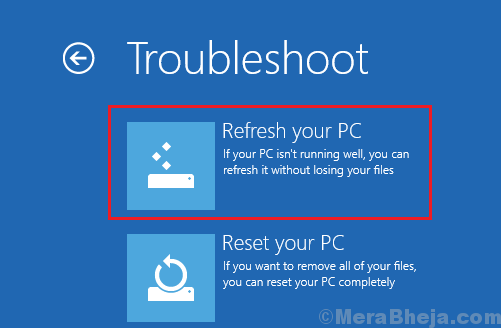
Рішення 2] Виправте основний запис завантаження
Розташування та архітектура операційної системи зберігаються в Master Boot Record (MBR). Якщо розташування або архітектура були зіпсовані в MBR, це може вплинути на завантажувальні файли. Ось процедура виправлення того ж:
1] Завантажте систему в Режим відновлення як пояснюється в Рішення 1.
2] Виберіть Виправлення неполадок >> Додаткові параметри.
3] Клацніть на Командний рядок щоб відкрити вікно.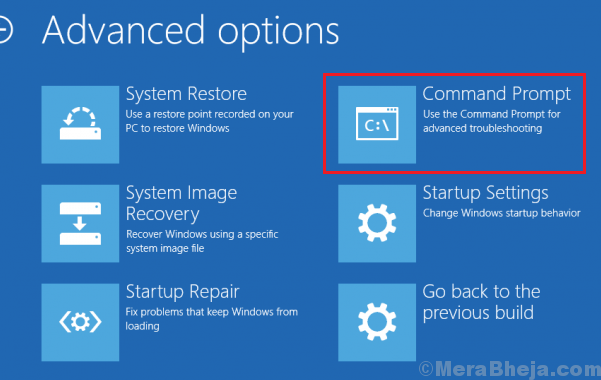
4] Введіть таку команду та натисніть Enter, щоб її виконати:
bootrec / fixboot

5] Перезапустіть перевірте, чи можете ви зараз нормально завантажитися.
Рішення 3] Запустіть сканування CHKDSK, щоб перевірити наявність помилок на жорсткому диску
1] Відкрийте вікно командного рядка в режимі відновлення, як це пояснено в Рішенні 2.
2] Введіть таку команду та натисніть Enter, щоб її виконати:
ЧКДСК / ф / р

3] Перезапустіть систему та перевірте, чи вона нормально завантажується.